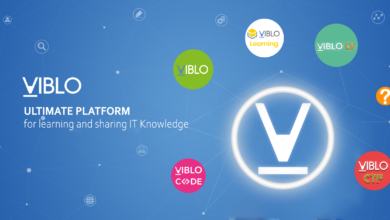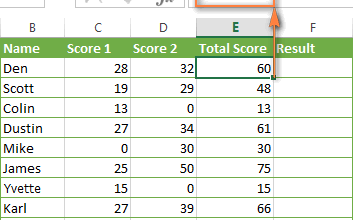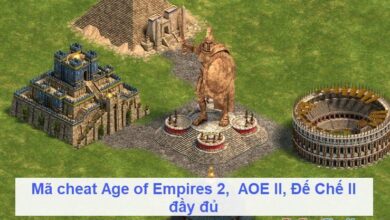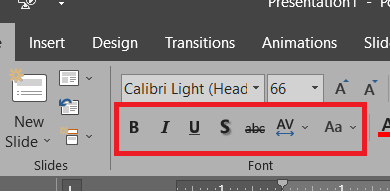Chrome canary là gì và nó khác với google chrome như thế nào?

Với hàng triệu người dùng đang hoạt động, Google Chrome là trình duyệt trải qua quá trình thử nghiệm gắt gao các tính năng mới và sửa lỗi trước khi phát hành chung. Nếu bạn muốn dùng thử các tính năng và bản sửa lỗi này trước người dùng Chrome tiêu chuẩn, bạn có thể chuyển sang Google Chrome Canary, phiên bản tiên tiến của trình duyệt Chrome.
Bạn đang xem: Canary là gì
Google Canary là một trong bốn “kênh” phát hành của Chrome cho phép Chrome thử nghiệm các tính năng này với cơ sở người dùng nhỏ hơn, nhằm vào các nhà phát triển và người thử nghiệm, những người có thể báo cáo về các lỗi và sự cố để giúp khắc phục chúng một cách nhanh chóng. Nếu bạn tò mò về Google Chrome Canary và muốn tìm hiểu thêm, đây là những điều bạn cần biết.
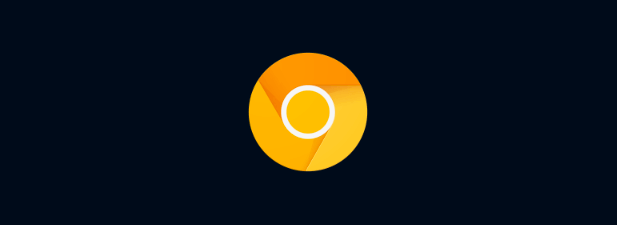
Google Chrome Canary là gì?
Khi những người thợ khai thác than thường đi xuống mỏ, họ mang theo một con chim hoàng yến như một hệ thống cảnh báo sớm. Nếu chim hoàng yến sống sót, không khí đã an toàn để thở. Nếu không, đã đến lúc phải rời đi.
Thuật ngữ “canary” hiện được sử dụng trong giới công nghệ, đề cập đến các bản phát hành thử nghiệm alpha của phần mềm. Google Chrome cũng không khác, với bốn “kênh” phát hành khác nhau, từ Ổn định, cung cấp bản phát hành ổn định nhất cho người dùng bình thường, đến Canary, cung cấp các tính năng và bản sửa lỗi tiên tiến nhưng có nhiều tính năng không ổn định hơn.
Điều quan trọng cần nhận ra là Google Chrome Canary không phải là một trình duyệt ổn định. Nếu bạn quyết định sử dụng nó, hãy mong đợi những điều không mong đợi, từ các tính năng bị hỏng cho đến các sự cố thường xuyên. Nó có thể trông giống như Chrome, nhưng ẩn sâu bên trong, nhiều thay đổi mã đã được thử nghiệm để giúp làm cho trình duyệt Google Chrome trở nên tốt hơn để sử dụng.
Một số bản sửa lỗi và tính năng mới trong Chrome Canary sẽ được thực hiện thông qua các kênh phát hành, được kiểm tra kỹ lưỡng trong Dev và các kênh Beta trước khi trở thành một phần của bản phát hành Ổn định chính. Tuy nhiên, những người khác sẽ bị loại bỏ hoặc thay đổi mà không cần thông báo.
Chrome Canary phù hợp với ai?
Có một lý do tại sao Chrome Canary không được cung cấp làm tiêu chuẩn cho người dùng Chrome, vì một trình duyệt không ổn định có khả năng khuyến khích người dùng chuyển sang trình duyệt khác. Nó không phù hợp với hầu hết người dùng, những người không mong đợi phải đối phó với sự cố, chậm, lỗi và các vấn đề khác trong việc sử dụng hàng ngày.
Chrome Canary là trình duyệt đã được thử nghiệm dành cho các nhà phát triển, người kiểm tra đảm bảo chất lượng và những người làm công nghệ tò mò muốn thử các tính năng và bản sửa lỗi mới nhất. Với suy nghĩ này, hãy sử dụng Canary như dự định: chỉ để thử nghiệm. Chẳng hạn, đừng có kế hoạch sử dụng nó cho những công việc quan trọng có thể bị mất trong một vụ tai nạn ngẫu nhiên.
Nếu bạn muốn thử và giúp trình duyệt Chrome trở nên tốt hơn để sử dụng, chuyển sang Canary là cách tốt nhất để làm điều đó. Nếu bạn xác định các lỗi mới hoặc nếu bạn muốn đề xuất các tính năng mới, bạn có thể thực hiện việc này bằng cách sử dụng trình hướng dẫn kiểm tra báo cáo lỗi Chromium.
Bạn cũng có thể xem các tính năng mới hoặc bản sửa lỗi trong Chrome Canary và trong các kênh phát hành Chrome khác tại trang web trạng thái nền tảng Chrome.
Cách cài đặt Chrome Canary
Nếu bạn muốn chuyển sang Chrome Canary trên PC chạy Windows, Mac hoặc điện thoại thông minh Android, bạn sẽ cần cài đặt riêng. Dưới dạng cài đặt riêng biệt, bạn có thể cài đặt Chrome Canary trên PC, Mac hoặc điện thoại thông minh Android của mình mà không cần xóa hoặc thay thế phiên bản Ổn định của Chrome.
Để thực hiện việc này trên Windows, hãy tải xuống phiên bản Chrome Canary mới nhất và chạy cài đặt. Hầu hết người dùng Windows sẽ muốn cài đặt phiên bản 64 bit, nhưng phiên bản 32 bit của Chrome Canary có sẵn cho các PC cũ hơn. Người dùng Mac sẽ cần tải xuống phiên bản Mac, trong khi người dùng Android sẽ cần cài đặt Chrome Canary từ Cửa hàng Google Play.
Làm theo hướng dẫn trên màn hình để cài đặt Chrome trên nền tảng của bạn. Người dùng Windows sẽ cần xác nhận bất kỳ hướng dẫn nào trên màn hình, trong khi người dùng Mac sẽ cần kéo Biểu tượng Chrome Canary vào thư mục Ứng dụng trong cửa sổ cài đặt Trình tìm kiếm.
Sau khi được cài đặt, Chrome Canary sẽ xuất hiện trong menu Bắt đầu của Windows hoặc menu Launchpad trên Mac — chọn biểu tượng này để khởi chạy nó trên PC hoặc Mac của bạn. Chrome Canary, không giống như bản phát hành Ổn định của Google Chrome, có biểu tượng vàng để phân biệt với phiên bản Ổn định của trình duyệt Chrome.
Xem thêm:
Nếu bạn đang sử dụng Android, hãy nhấn vào biểu tượng Chrome Canary trong ngăn ứng dụng của thiết bị. Giống như các phiên bản dành cho máy tính để bàn, Chrome Canary trên Android có biểu tượng vàng — hãy nhấn vào biểu tượng này để mở.
Cửa sổ Chrome Canary sẽ mở ra, trông giống như phiên bản Chrome ổn định, nhưng có một số khác biệt nhỏ, tùy thuộc vào bất kỳ tính năng mới nào. Bạn có thể bắt đầu thử nghiệm trình duyệt tại thời điểm này.
Để thực hiện việc này trên Windows, hãy tải xuống phiên bản Chrome Canary mới nhất và chạy cài đặt. Hầu hết người dùng Windows sẽ muốn cài đặt phiên bản 64 bit, nhưng phiên bản 32 bit của Chrome Canary có sẵn cho các PC cũ hơn. Người dùng Mac sẽ cần tải xuống phiên bản Mac, trong khi người dùng Android sẽ cần cài đặt Chrome Canary từ Cửa hàng Google Play.Làm theo hướng dẫn trên màn hình để cài đặt Chrome trên nền tảng của bạn. Người dùng Windows sẽ cần xác nhận bất kỳ hướng dẫn nào trên màn hình, trong khi người dùng Mac sẽ cần kéovào thư mục Ứng dụng trong cửa sổ cài đặt Trình tìm kiếm.Sau khi được cài đặt, Chrome Canary sẽ xuất hiện trong menu Bắt đầu của Windows hoặc menu Launchpad trên Mac — chọn biểu tượng này để khởi chạy nó trên PC hoặc Mac của bạn. Chrome Canary, không giống như bản phát hành Ổn định của Google Chrome, có biểu tượng vàng để phân biệt với phiên bản Ổn định của trình duyệt Chrome.Xem thêm: Ăn Gì Để Kinh Nguyệt Đều Đặn, Ăn Gì Để Nhanh Ra Kinh Nguyệt Nếu bạn đang sử dụng Android, hãy nhấn vào biểu tượng Chrome Canary trong ngăn ứng dụng của thiết bị. Giống như các phiên bản dành cho máy tính để bàn, Chrome Canary trên Android có biểu tượng vàng — hãy nhấn vào biểu tượng này để mở.Cửa sổ Chrome Canary sẽ mở ra, trông giống như phiên bản Chrome ổn định, nhưng có một số khác biệt nhỏ, tùy thuộc vào bất kỳ tính năng mới nào. Bạn có thể bắt đầu thử nghiệm trình duyệt tại thời điểm này.
Giống như phiên bản Ổn định của Chrome, bạn có thể đồng bộ hóa dấu trang của mình bằng tài khoản Google sau khi cài đặt xong Canary, nhưng bạn có thể muốn giữ hồ sơ tài khoản của mình tách biệt với phiên bản trình duyệt có khả năng bị lỗi. Nếu bạn quyết định ngừng sử dụng Google Chrome Canary, hãy gỡ cài đặt trình duyệt trên thiết bị của bạn theo cách thông thường.
Trên Windows, bạn có thể gỡ cài đặt các chương trình khỏi các cửa sổ Settings trong khi người dùng Mac có thể xóa ứng dụng khỏi Các ứng dụng trong ứng dụng Finder. Người dùng Android sẽ cần phải giữ và chọn biểu tượng Canary trong ngăn kéo ứng dụng, sau đó chọn tùy chọn gỡ cài đặt để xóa nó.
Bật cờ và tính năng của Chrome Canary
Không phải tất cả các tính năng của Google Chrome Canary đều khả dụng ngay khi bạn cài đặt và mở trình duyệt. Trong khi nhiều tính năng mới được kích hoạt tự động, những tính năng khác yêu cầu bạn bật cờ Chrome trong trình duyệt của mình để kích hoạt chúng.
Cờ Chrome là các tính năng ẩn trong trình duyệt Chrome, ngoài những thứ khác, cho phép bạn bật hoặc tắt các tính năng mới. Nếu một tính năng mới rất mới và đặc biệt không ổn định, các tính năng này có thể được cung cấp trong bản phát hành Chrome Canary với cờ bị vô hiệu hóa, cho phép người dùng bật hoặc tắt chúng để thử nghiệm.
Để bật cờ cài đặt tùy chỉnh, hãy mở cửa sổ trình duyệt Chrome Canary mới. Từ thanh địa chỉ, nhập chrome: // flags để xem menu cờ ẩn.
Các Thí nghiệm sẽ tải, liệt kê một số cờ khác nhau mà bạn có thể bật hoặc tắt. Các cờ có sẵn được liệt kê trong Có sẵn , với các mô tả ngắn gọn về việc sử dụng chúng và liệu chúng có còn khả dụng trong các bản phát hành trong tương lai hay không. Để bật hoặc tắt một lá cờ, hãy chọn menu thả xuống bên cạnh một lá cờ và chọn Tàn tật hoặc là Đã bật Lựa chọn.
Việc tắt một số cờ nhất định sẽ yêu cầu khởi động lại Chrome Canary. Để làm điều này, hãy chọn Khởi chạy lại ở cuối cửa sổ hoặc đóng và khởi động lại trình duyệt của bạn theo cách thủ công.
Sau khi Chrome Canary khởi động lại, bạn có thể kiểm tra tính năng mới (nếu nó hiển thị) hoặc theo dõi hiệu suất hoặc độ ổn định của trình duyệt trong khi trình duyệt đang hoạt động. Nếu bạn không hài lòng, hãy lặp lại các bước ở trên để quay lại Thí nghiệm và khôi phục cờ cài đặt cho Mặc định cài đặt từ menu thả xuống. Ngoài ra, hãy chọn Đặt lại tất cả tùy chọn để đặt lại tất cả các cờ về cài đặt mặc định của chúng.
Chrome Canary cũng có quyền truy cập nhanh Thí nghiệm mà bạn có thể xem, cho phép bạn nhanh chóng bật hoặc tắt các thử nghiệm tính năng chính. Để thực hiện việc này, hãy mở cửa sổ Canary, sau đó chọn Thí nghiệm ở góc trên bên phải. Từ menu thả xuống, hãy đặt một hoặc nhiều tùy chọn thành Đã bật, Đã tắt hoặc là Mặc định, tùy thuộc vào sự lựa chọn ưa thích của bạn.
Thử nghiệm trải nghiệm Google Chrome tốt hơn
Để bật cờ cài đặt tùy chỉnh, hãy mở cửa sổ trình duyệt Chrome Canary mới. Từ thanh địa chỉ, nhậpđể xem menu cờ ẩn.Cácsẽ tải, liệt kê một số cờ khác nhau mà bạn có thể bật hoặc tắt. Các cờ có sẵn được liệt kê trong, với các mô tả ngắn gọn về việc sử dụng chúng và liệu chúng có còn khả dụng trong các bản phát hành trong tương lai hay không. Để bật hoặc tắt một lá cờ, hãy chọn menu thả xuống bên cạnh một lá cờ và chọnhoặc làLựa chọn.Việc tắt một số cờ nhất định sẽ yêu cầu khởi động lại Chrome Canary. Để làm điều này, hãy chọnở cuối cửa sổ hoặc đóng và khởi động lại trình duyệt của bạn theo cách thủ công.Sau khi Chrome Canary khởi động lại, bạn có thể kiểm tra tính năng mới (nếu nó hiển thị) hoặc theo dõi hiệu suất hoặc độ ổn định của trình duyệt trong khi trình duyệt đang hoạt động. Nếu bạn không hài lòng, hãy lặp lại các bước ở trên để quay lạivà khôi phục cờ cài đặt chocài đặt từ menu thả xuống. Ngoài ra, hãy chọntùy chọn để đặt lại tất cả các cờ về cài đặt mặc định của chúng.Chrome Canary cũng có quyền truy cập nhanhmà bạn có thể xem, cho phép bạn nhanh chóng bật hoặc tắt các thử nghiệm tính năng chính. Để thực hiện việc này, hãy mở cửa sổ Canary, sau đó chọnở góc trên bên phải. Từ menu thả xuống, hãy đặt một hoặc nhiều tùy chọn thànhhoặc là, tùy thuộc vào sự lựa chọn ưa thích của bạn.
Nếu bạn muốn giúp dự án Chromium và giúp Google Chrome và các trình duyệt dựa trên Chrome khác trở nên tốt hơn nữa, chuyển sang Google Chrome Canary là một cách tuyệt vời để làm điều đó. Bằng cách thử nghiệm các tính năng mới và báo cáo lỗi, bạn có thể giúp giảm sự cố và treo máy của Chrome trong bản phát hành Ổn định.
Xem thêm: Từ Dock Nghĩa Là Gì Trong Tiếng Việt? Dock Nghĩa Là Gì
Nếu Chrome Canary quá không ổn định, bạn có thể thử các tính năng mới của Chrome theo các cách khác. Ví dụ: một số cờ Chrome thử nghiệm có sẵn để dùng thử trong bản phát hành Chrome Stable tiêu chuẩn. Ngoài ra, bạn có thể cài đặt các tiện ích mở rộng mới của Chrome để mở rộng chức năng của Chrome với các tiện ích bổ sung thú vị hoặc hiệu quả.
Hướng dẫn lấy pass download Plugins – Themes và Ủng hộ Blogs
Thực hiện theo hướng dẫn trong hình bên dưới để lấy password download nhé. Các bạn nhớ chọn đúng link có đuôi .site như trong hình (tìm kiếm bằng từ kh.óa bên dưới nhé, không truy cập trực tiếp). Hãy ủng hộ admin để blog tiếp tục duy trì cập nhật trong tương lai, tks all~~~The instructions below to support us: 1. Access Google search engine -> 2. Find keyword after 



Thực hiện theo hướng dẫn trong hình bên dưới đểnhé. Các bạn nhớ chọnnhư trong hình (tìm kiếm bằng từ kh.óa bên dưới nhé, không truy cập trực tiếp). Hãy ủng hộ admin để blog tiếp tục duy trì cập nhật trong tương lai, tks all~~~: 1. Access Google search engine -> 2. Find keyword after
✅ Canary breeding _ Dấu hiệu yến hót canary của mình sắp sinh sản
Dấu hiệu yến hót canary của mình sắp sinh sản
Gloster CoRoNa
Yến hót Gloster CoRoNa
Xin chào, mình là Wan
Hiện tại mình làm trong ngành đồ họa. Mình là người đặc biệt thích thú cưng,khoái ăn các món ăn dân dã và mong muốn đi du lịch khắp nơi.Ngoài tình yêu thú cưng ra thì đối với mình cuộc sống như là những chuyến đi vậy. Đi càng nhiều càng biết thêm về đất nước, văn hóa và con người nơi đặt chân đến.
Mình thích thú cưng từ trên cạn cho dưới nước và biết nhiều kiến thức về nó. Đó chính là lý do mình tạo ra kênh Youtube này, ngoài những video chia sẻ kiến thức thú cưng mình có được ra còn có những video về du lịch,các món ăn v.v.v
Liên hệ và Hỗ trợ:
☛ ĐĂNG KÝ KÊNH tại link:https://www.youtube.com/channel/UCR7F…
☛ Fanpage: https://www.facebook.com/da.vang.315
☛ Intagram: https://www.instagram.com/n_wanwon/?h…
☛Zalo \u0026 phone: 0837502558
Edit: camtasia 9
Produced by Nobita